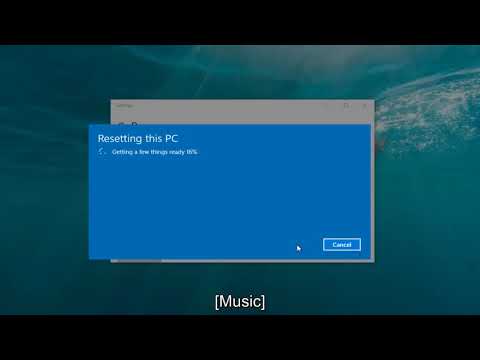A është koha për të përmirësuar sistemin tuaj operativ? Po kërkoni të bëni kalimin nga Windows në Linux? Ndoshta ju doni të provoni nisjen e dyfishtë të dyja në të njëjtën kohë. Ndiqni këtë udhëzues për të instaluar çdo sistem operativ të ri në kompjuterin tuaj.
Hapa
Metoda 1 nga 3: Përcaktimi i Cilit Sistem Operativ për të instaluar

Hapi 1. Kontrolloni kërkesat e sistemit
Nëse keni vendosur që dëshironi të instaloni një sistem të ri operativ, së pari duhet të kuptoni se cilin dëshironi të përdorni. Sistemet operative kanë kërkesa të ndryshme të sistemit, kështu që nëse keni një kompjuter më të vjetër, sigurohuni që të menaxhoni një sistem operativ më të ri.
- Shumica e instalimeve të Windows kërkojnë të paktën 1 GB RAM, dhe të paktën 15-20 GB hapësirë në hard disk. Gjithashtu, CPU -ja juaj duhet të jetë mjaft e fuqishme për të ekzekutuar sistemin operativ që dëshironi të ekzekutoni. Sigurohuni që kompjuteri juaj ta përballojë këtë. Nëse jo, mund t'ju duhet të instaloni një sistem operativ më të vjetër, siç është Windows XP.
- Sistemet operative Linux zakonisht nuk kërkojnë aq shumë hapësirë dhe fuqi llogaritëse sa sistemet operative Windows. Kërkesat ndryshojnë në varësi të shpërndarjes që zgjidhni (Ubuntu, Fedora, Mint, etj.).

Hapi 2. Vendosni nëse do të blini ose shkarkoni
Licencat e Windows duhet të blihen. Çdo licencë vjen me një të mirë kryesore për një instalim. Shumica e shpërndarjeve Linux janë falas për tu shkarkuar dhe instaluar sa të doni, megjithëse disa versione të Ndërmarrjeve janë të mbyllura dhe kërkojnë blerje (Red Hat, SUSE, etj.).

Hapi 3. Hulumtoni përputhshmërinë e softuerit tuaj
Sigurohuni që sistemi operativ që dëshironi të instaloni mbështet programet që dëshironi të përdorni. Nëse përdorni Microsoft Office për punë, nuk do të jeni në gjendje ta instaloni në një makinë Linux. Ka programe zëvendësuese në dispozicion, por funksionaliteti mund të jetë i kufizuar.
Shumë lojëra që funksionojnë në Windows nuk do të funksionojnë në Linux. Numri i titujve të mbështetur po rritet, por kini parasysh se nëse jeni lojtar i zjarrtë biblioteka juaj mund të mos kalojë pa probleme

Hapi 4. Merrni sistemin tuaj të ri operativ
Nëse keni blerë një kopje të Windows nga një dyqan, duhet të keni marrë një disk instalimi së bashku me kodin e produktit tuaj. Nëse nuk keni disk, por keni një kod të vlefshëm, mund të shkarkoni një kopje të diskut në internet. Nëse jeni duke instaluar Linux, mund të shkarkoni një ISO të shpërndarjes nga faqja e internetit e zhvilluesit.
Një skedar ISO është një imazh i diskut që duhet të digjet në një disk ose të kopjohet në një USB drive bootable

Hapi 5. Rezervoni të dhënat tuaja
Kur jeni duke instaluar një sistem të ri operativ, ka shumë të ngjarë që të fshini hard diskun gjatë procesit. Kjo do të thotë që ju do të humbni të gjithë skedarët tuaj në kompjuter nëse nuk i kopjoni ato. Gjithmonë sigurohuni që çdo skedar i rëndësishëm të kopjohet në një vend rezervë para se të filloni procesin e instalimit. Përdorni një hard disk të jashtëm ose djegni të dhënat në DVD.
- Nëse jeni duke instaluar sistemin operativ së bashku me atë ekzistues, ka shumë të ngjarë që nuk do të keni nevojë të fshini asnjë të dhënë. Stillshtë akoma e mençur të kopjoni skedarë të rëndësishëm për çdo rast.
- Ju nuk mund të bëni kopje rezervë të programeve; ato do të duhet të riinstalohen pasi të keni përfunduar instalimin e sistemit tuaj të ri operativ.
Metoda 2 nga 3: Instalimi i sistemit tuaj të ri operativ

Hapi 1. Përcaktoni porosinë tuaj të instalimit
Nëse jeni duke instaluar një shpërndarje Linux që dëshironi të ekzekutoni së bashku me Windows, duhet së pari të instaloni Windows dhe pastaj Linux. Kjo ndodh sepse Windows ka një ngarkues shumë të rreptë të nisjes që duhet të jetë në vend para se të instalohet Linux, përndryshe Windows nuk do të ngarkohet.

Hapi 2. Niseni nga disku juaj i instalimit
Fut diskun e instalimit në optikën tuaj; drejtoni dhe rindizni kompjuterin tuaj. Zakonisht një kompjuter fillon së pari nga hard disku, kështu që do t'ju duhet të rregulloni disa cilësime në BIOS tuaj në mënyrë që të filloni nga disku. Mund të hyni në BIOS duke goditur çelësin e caktuar Setup gjatë procesit të nisjes. Çelësi do të shfaqet në të njëjtin ekran me logon e prodhuesit tuaj.
- Çelësat e zakonshëm të konfigurimit përfshijnë F2, F10, F12 dhe Del/Delete.
- Pasi të jeni në menunë Setup, lundroni te seksioni Boot. Vendosni diskun tuaj DVD/CD si pajisja e parë e nisjes. Nëse jeni duke instaluar nga një makinë USB, sigurohuni që disku është futur dhe më pas zgjidhni atë si pajisjen e parë të nisjes.
- Pasi të keni zgjedhur njësinë e duhur, ruani ndryshimet tuaja dhe dilni nga Konfigurimi. Kompjuteri juaj do të rindizet.

Hapi 3. Provoni shpërndarjen tuaj Linux para instalimit
Shumica e shpërndarjeve Linux vijnë me një kopje që mund të ngarkohet direkt nga disku i instalimit. Kjo do t'ju lejojë të "testoni" sistemin tuaj të ri operativ para se të angazhoheni në procesin e instalimit. Pasi të jeni gati për instalim, klikoni programin Instalimi në desktop.
Kjo është e mundur vetëm me shpërndarjet Linux. Windows nuk ju lejon të provoni sistemin operativ para se të instaloni

Hapi 4. Prisni që programi Setup të ngarkohet
Pavarësisht se cilin sistem operativ zgjidhni, programi i konfigurimit do të duhet të kopjojë disa skedarë në kompjuterin tuaj para se të vazhdojë. Kjo mund të zgjasë disa minuta, në varësi të shpejtësisë së harduerit të kompjuterit tuaj.
Me shumë mundësi do të keni nevojë të zgjidhni disa opsione bazë, të tilla si gjuha dhe paraqitja e tastierës

Hapi 5. Shkruani çelësin e produktit tuaj
Nëse jeni duke instaluar Windows 8, do t'ju duhet të futni çelësin e produktit tuaj para se të filloni instalimin. Versionet më të vjetra të Windows do të kërkojnë çelësin e produktit pasi të ketë përfunduar instalimi. Përdoruesit e Linux nuk do të kenë nevojë për një çelës produkti nëse nuk është një version i blerë siç është Red Hat.

Hapi 6. Zgjidhni llojin tuaj të instalimit
Windows do t'ju japë mundësinë e Përmirësimit ose kryerjes së një instalimi të personalizuar. Edhe nëse jeni duke azhurnuar një version më të vjetër të Windows, rekomandohet shumë që të zgjidhni Custom dhe të filloni nga e para. Kjo do të minimizojë problemet që mund të dalin më vonë nga kombinimi i cilësimeve të vjetra dhe atyre të reja.
Nëse jeni duke instaluar Linux, do t'ju jepet mundësia të instaloni së bashku me sistemin tuaj operativ ekzistues (Windows), ose të fshini diskun dhe të instaloni Linux vetë. Zgjidhni opsionin që plotëson më së miri nevojat tuaja. Nëse zgjidhni të instaloni së bashku me Windows, do t'ju jepet mundësia të zgjidhni sa hapësirë në hard disk doni të caktoni për Linux

Hapi 7. Formatoni ndarjet tuaja
Nëse jeni duke instaluar Windows, do t'ju duhet të zgjidhni në cilën ndarje të hard disku dëshironi ta instaloni. Fshirja e ndarjeve do të fshijë të dhënat në ndarje dhe do të kthejë hapësirën në seksionin e Paalokuar. Zgjidhni hapësirën e pa alokuar dhe krijoni një ndarje të re.
Nëse jeni duke instaluar Linux, ndarja duhet të formatohet në formatin Ext4

Hapi 8. Vendosni opsionet tuaja Linux
Para fillimit të instalimit, instaluesi juaj Linux do t'ju kërkojë zonën tuaj kohore dhe do t'ju duhet të krijoni një emër përdoruesi dhe fjalëkalim. Ju do ta përdorni këtë për të hyrë në shpërndarjen tuaj Linux, si dhe për të autorizuar ndryshimet e sistemit.
Përdoruesit e Windows do të plotësojnë informacionin personal pasi të ketë përfunduar instalimi

Hapi 9. Prisni që instalimi të përfundojë
Në varësi të shpejtësisë së kompjuterit tuaj, kjo mund të zgjasë deri në një orë për të përfunduar. Shumica e instalimeve janë të fiksuara në këtë pikë. Kompjuteri juaj mund të rindizet disa herë gjatë procesit të instalimit.

Hapi 10. Krijoni hyrjen tuaj në Windows
Pasi të keni përfunduar instalimin e Windows, do t'ju duhet të krijoni një emër përdoruesi. Ju gjithashtu mund të zgjidhni të krijoni një fjalëkalim, edhe pse kjo nuk është e nevojshme. Pas krijimit të informacionit tuaj të hyrjes, do t'ju kërkohet çelësi i produktit tuaj.
Në Windows 8, do t'ju kërkohet të personalizoni ngjyrat së pari. Pas kësaj, ju mund të zgjidhni ose të regjistroheni me një llogari të Microsoft ose të përdorni një emër përdoruesi më tradicional të Windows

Hapi 11. Instaloni drejtuesit dhe programet tuaja
Pasi të përfundojë instalimi, do të çoheni në desktopin tuaj të ri. Nga këtu, mund të filloni të instaloni programet tuaja dhe të siguroheni që drejtuesit tuaj janë të instaluar dhe të përditësuar. Sigurohuni që të instaloni një program antivirus nëse do të lidheni me internetin.
Metoda 3 nga 3: Instalimi i sistemeve operative specifike

Hapi 1. Instaloni Windows 7
Windows 7 aktualisht është sistemi operativ më i popullarizuar i Microsoft. Ndiqni këtë udhëzues për udhëzime specifike.

Hapi 2. Instaloni Windows 8
Windows 8 është sistemi operativ më i ri i Microsoft. Klikoni këtu për një udhëzues të detajuar mbi procesin e instalimit.

Hapi 3. Instaloni Ubuntu
Ubuntu është një nga shpërndarjet më të njohura të Linux në dispozicion. Klikoni për udhëzime hap pas hapi për instalimin e shpërndarjes së Ubuntu.

Hapi 4. Instaloni Mac OS X.
Nëse dëshironi të azhurnoni kopjen tuaj të Mac OS X, shikoni këtë udhëzues.

Hapi 5. Instaloni Linux Mint
Linux Mint është një shpërndarje më e re Linux që po rritet me shpejtësi në popullaritet. Ndiqni këtë udhëzues për të mësuar se si ta instaloni.

Hapi 6. Instaloni Fedora
Fedora është një shpërndarje më e vjetër Linux që ka një histori të gjatë stabiliteti. Ky udhëzues do t'ju tregojë se si ta instaloni.

Hapi 7. Instaloni Mac OS X në një kompjuter Intel ose AMD (Hackintosh)
Nëse keni pak durim dhe dëshirën për të instaluar Mac OS X në kompjuterin tuaj, shikoni këtë udhëzues.
Video - Duke përdorur këtë shërbim, disa informacione mund të ndahen me YouTube

Këshilla
- Disa sisteme operative, veçanërisht Linux, kanë konfigurime ekspertësh dhe konfigurime normale. Nëse nuk dini për ndarjen e diskut, përdorni konfigurimin automatik. Do të ndajë disqet për ju.
- Një mënyrë e mirë për ta bërë konfigurimin më të shpejtë është kur bëni kopje rezervë të të dhënave, mos i kopjoni, por zhvendosni, pastaj defragmentoni diskun. Mundohuni ta bëni këtë një natë para se të instaloni sistemin e ri operativ, pasi instalimi do të jetë në gjendje të formatojë diskun shumë më shpejt. Kjo është veçanërisht e vërtetë nëse keni një disk IDE që është mbi 40 gigabajt, ose Serial ATA (SATA) disk që është mbi 500 gigabajt.
- Gjithmonë shkarkoni energjinë statike nga trupi juaj para se të përdorni ndonjë pajisje për të shmangur dëmtimin e mundshëm të tij.
Paralajmërimet
- Sigurohuni që të kopjoni gjithçka para se ta bëni këtë, përveç nëse jeni duke u azhurnuar. Sidoqoftë, është e mençur të bëni kopje rezervë gjatë azhurnimit, gjithashtu.
- Windows nuk do të jetë në gjendje të lexojë ndarjet Linux.
- Nëse jeni duke lëvizur nga Windows në Linux dhe nuk e dini se çfarë po bëni me Linux, ndoshta një instalim i plotë nuk është i duhuri. Nëse kompjuteri juaj është mjaft i ri për tu nisur në një pajisje USB, instaloni Linux në një flash drive. Përndryshe, thjesht filloni nga CD për ta përdorur atë.
- Nëse jeni duke instaluar Windows dhe shkoni në internet, sigurohuni që të instaloni softuer antivirus para se ta bëni këtë.